ئايفون خاتالىقى 53؟ بۇ يەردە ھەقىقىي تۈزىتىشلەر بار!
2022-يىلى 27-ئاپرېل • ئارخىپ تۇرغۇزۇلدى: iOS كۆچمە ئۈسكۈنىلەر مەسىلىسىنى ئوڭشاش • ئىسپاتلانغان ھەل قىلىش چارىسى
گەرچە ئالما شىركىتى ئەڭ ئىشەنچلىك مەھسۇلاتلارنى ئوتتۇرىغا چىقىرىدىغانلىقى مەلۇم بولسىمۇ ، ئەمما ئابونتلىرى پات-پات بىر قانچە مەسىلىگە دۇچ كېلىدىغان ۋاقىتلارمۇ بار. مەسىلەن ، 53-خاتالىق نۇرغۇن ئابونتلار ئاغرىنىدىغان ئورتاق مەسىلىلەرنىڭ بىرى. ئەگەر سىزمۇ 53 ئايفوندا خاتالىق سادىر قىلىۋاتقان بولسىڭىز ، ئۇنداقتا مۇۋاپىق ئورۇنغا كەلدىڭىز. بۇ يازمىدا سىستېما خاتالىقىنى 53 باسقۇچلۇق ئۇسۇلدا قانداق ھەل قىلىشنى سىزگە تونۇشتۇرىمىز.
1-قىسىم: ئايفوننىڭ خاتالىقى 53 نېمە؟
ئايفون ئىشلەتكۈچىلىرى iTunes نىڭ ياردىمىدە ئۈسكۈنىسىنى ئەسلىگە كەلتۈرۈش ياكى يېڭىلاشقا ئۇرۇنغاندا ، ئۇلاردا iPhone 53. خاتالىق كۆرۈلگەنلىكى بايقالغان. ئادەتتە iOS ئۈسكۈنىسى ئالما شىركىتىنىڭ بىخەتەرلىك سىنىقىدىن ئۆتەلمىگەندە يۈز بېرىدۇ. ئۈسكۈنىڭىزنى يېڭىلاش ياكى ئەسلىگە كەلتۈرۈشنى ئويلىسىڭىز ، ئالما ئۆزىنىڭ Touch ID نىڭ ئىشلەيدىغان ياكى ئىشلىمەيدىغانلىقىنى تەكشۈرىدۇ.
بۇ بارماق ئىزىنى سكاننېرلىمايدىغان باشقا كونا تىپلارنىڭ ئورنىغا 53-نومۇرلۇق خاتالىقنىڭ كۆپىنچە iPhone 6 ياكى 6s دا يۈز بېرىشىدىكى ئاساسلىق سەۋەبلەرنىڭ بىرى. نۇرغۇن ئابونتلار 53 ئايفوننىڭ خاتالىقىغا دۇچ كەلگەندىن كېيىن ، ئالما رەسمىي كەچۈرۈم سورىدى ، كېيىن iOS 9.3 نەشرىدە ئوڭشاشنى ئوتتۇرىغا قويدى.
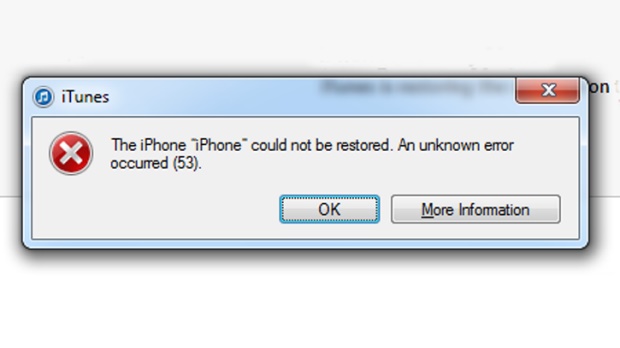
بارماق ئىزى سانلىق مەلۇماتلىرى قوغدالغانلىقى ۋە قوشۇمچە بىخەتەرلىك سەۋەبىدىن iOS ئۈسكۈنىسى تەرىپىدىن مەخپىيلەشتۈرۈلگەنلىكى ئۈچۈن ، ئۇ ئالما شىركىتىنىڭ ئۈسكۈنىنى يېڭىلاش / ئەسلىگە كەلتۈرۈش ئۈچۈن قىلغان سۈكۈتتىكى بىخەتەرلىك تەكشۈرۈشىنى بۇزىدۇ. شۇڭلاشقا ، تېلېفونىڭىزنى ئەسلىگە كەلتۈرۈش ياكى ئۇنى ئەڭ يېڭى iOS نەشرىگە يېڭىلاش ئارقىلىق سىستېما خاتالىقىنى ئاسانلا ھەل قىلالايسىز. بىز كېيىنكى بۆلەكلەردىمۇ iPhone خاتالىقىنى 53 نى قانداق ئوڭشاشنى مۇزاكىرە قىلدۇق.
2-قىسىم: سانلىق مەلۇمات يوقاپ كەتمەي تۇرۇپ ، iPhone خاتالىقىنى 53 نى قانداق ئوڭشايمىز؟
ئەگەر ئۈسكۈنىڭىزدە خاتالىق 53 نى ئوڭشاش جەريانىدا قىممەتلىك سانلىق مەلۇمات ھۆججىتىڭىزنى يوقىتىشنى خالىمىسىڭىز ، ئۇنداقتا Dr.Fone - سىستېما رېمونت قىلىش (iOS) نىڭ ياردىمىگە ئېرىشىڭ . ھەر بىر ئالدىنقى قاتاردىكى iOS ئۈسكۈنىلىرى ۋە نەشرىگە ماس كېلىدىغان بۇ قورال Dr.Fone قورال ئامبىرىنىڭ بىر قىسمى بولۇپ ، Windows ۋە Mac دا ئىجرا بولىدۇ. بۇ دېتالنى iOS ئۈسكۈنىڭىزنى نورمال ھالەتكە ئوڭشاش ۋە 53-خاتالىق ، 14-خاتالىق ، 9006-خاتالىق ، ئۆلۈم ئېكرانى ، ئەسلىگە كەلتۈرۈش ھالىتىدە قېلىش قاتارلىق مەسىلىلەرنى ھەل قىلىشتا ھېچقانداق ئاۋارىچىلىقسىز ئىشلىتىشكە بولىدۇ.

Dr.Fone قورال ئامبىرى - iOS سىستېمىسىنى ئەسلىگە كەلتۈرۈش
IPhone سىستېمىسىنىڭ خاتالىقىنى سانلىق مەلۇمات يوقاپ كەتمەي تۈزىتىڭ.
- پەقەت iOS نى نورمال ھالەتكە كەلتۈرۈڭ ، سانلىق مەلۇمات يوقاپ كەتمەيدۇ.
- ئەسلىگە كەلتۈرۈش ھالىتى ، ئاق ئالما بەلگىسى ، قارا ئېكران ، قوزغىلىش دەۋرىدە ساقلانغان ھەرخىل iOS سىستېمىسى مەسىلىلىرىنى ھەل قىلىڭ.
- باشقا iPhone خاتالىقى ۋە iTunes خاتالىقلىرىنى تۈزىتىدۇ ، مەسىلەن iTunes خاتالىقى 4013 ، خاتالىق 14 ، iTunes خاتالىقى 27 ، iTunes خاتالىقى 9 ۋە باشقىلار.
- IPhone ، iPad ۋە iPod touch نىڭ بارلىق تىپلىرىغا ماس كېلىدۇ.
- ئەڭ يېڭى iOS 13 بىلەن تولۇق ماسلىشالايدۇ.

ئۇ ئۈسكۈنىڭىزنى چاتاقسىز ئوڭشىيالايدىغان كۆرۈنمە يۈزى ئىشلىتىشكە قولايلىق. ئەگەر Dr.Fone - سىستېما رېمونت قىلىش (iOS) ئارقىلىق 53 ئايفوندىكى خاتالىقنى ھەل قىلماقچى بولسىڭىز ، ئۇنداقتا بۇ باسقۇچلارنى بېسىڭ:
1. Dr.Fone نى ئورگان تورىدىن قاچىلاڭ ھەمدە سىستېما خاتالىقىنى ھەل قىلىشقا توغرا كەلگەندە ئۇنى قوزغىتىڭ 53. ئائىلە ئېكرانىدىن «سىستېما رېمونت قىلىش» تۈرىنى تاللاڭ.

2. ھازىر ، iOS ئۈسكۈنىڭىزنى سىستېمىغا ئۇلاڭ ۋە پروگرامما ئۇنى ئاپتوماتىك تونۇغۇچە بىر ئاز ساقلاڭ. بۇ جەرياننى باشلاش ئۈچۈن «ئۆلچەملىك ھالەت» نى چېكىڭ.

3. ئۇنىڭدىن كېيىن ، Dr.Fone ئۈسكۈنە ئۇچۇرىنى iOS ئۈسكۈنىسىگە مۇناسىۋەتلىك ئۈسكۈنە مودېلى ۋە سىستېما نەشرىگە ئوخشاش ئاپتوماتىك بايقىيالايدۇ. ئوڭۇشلۇق ئۆتۈش ئۈچۈن ، «باشلاش» كۇنۇپكىسىنى بېسىشتىن بۇرۇن تېلېفونىڭىزغا مۇناسىۋەتلىك توغرا ئۇچۇرلارنى تولدۇرۇڭ.



4. يۇمشاق دېتال يېڭىلاشنى تولۇق چۈشۈرۈش ئۈچۈن بىر ئاز ۋاقىت كېتىشى مۇمكىن. چۈشۈرۈش جەريانىنى تېزلىتىش ئۈچۈن مۇقىم تور ئۇلىنىشىڭىزغا كاپالەتلىك قىلىڭ.

5. يۇمشاق دېتال يېڭىلانمىسى چۈشۈرۈلگەندىن كېيىن ، دېتال ئۈسكۈنىڭىزنى ئاپتوماتىك ئوڭشاشقا باشلايدۇ. ئولتۇرۇپ ئارام ئېلىڭ ، چۈنكى ئۇ تېلېفونىڭىزدىكى مەسىلىنى ھەل قىلىپ نورمال ھالەتكە قايتۇرىدۇ.

6. تېلېفونىڭىزدىكى مەسىلىنى ئوڭشىغاندىن كېيىن ، تۆۋەندىكى ئۇچۇر ئارقىلىق سىزگە خەۋەر قىلىنىدۇ. ئەگەر ئۈسكۈنىڭىز نورمال ھالەتتە قايتا قوزغىتىلغان بولسا ، ئۈسكۈنىنى بىخەتەر ئېلىۋېتىڭ. بولمىسا ، «قايتا سىناڭ» كۇنۇپكىسىنى بېسىپ جەرياننى تەكرارلىسىڭىز بولىدۇ.

بۇ جەرياندىكى ئەڭ ياخشى ئىشلارنىڭ بىرى سانلىق مەلۇماتلىرىڭىزنى ئۆچۈرمەي تۇرۇپ ئۈسكۈنىڭىزدىكى 53 خاتالىقنى تۈزىتىدۇ. تېلېفونىڭىزنى نورمال ھالەتكە قويغاندىن كېيىن ، سانلىق مەلۇماتلىرىڭىز ئاپتوماتىك ئەسلىگە كېلىدۇ.
3-قىسىم: iTunes ئارقىلىق ئايفوننى ئەسلىگە كەلتۈرۈش ئارقىلىق iPhone خاتالىقىنى 53 نى قانداق ئوڭشايمىز؟
ئىشلەتكۈچىلەر پەقەت iTunes ئارقىلىق ئۈسكۈنىسىنى ئەسلىگە كەلتۈرۈش ئارقىلىق iPhone خاتالىقىنى 53 ئوڭشىيالايدىغان ۋاقىتلارمۇ بار. گەرچە بۇ سەل مۇرەككەپلىشىپ كېتىشى مۇمكىن ، ئەگەر ئۈسكۈنىڭىزنى زاپاسلىمىغان بولسىڭىز ، ئۇنداقتا سانلىق مەلۇماتلىرىڭىزنى يوقىتىپ قويۇشىڭىز مۇمكىن. شۇڭلاشقا ، باشقا تاللىشىڭىز بولمىسا ئاندىن بۇ ئۇسۇلنى ئىشلىتىشنى تەۋسىيە قىلىمىز. ITunes ئارقىلىق iOS ئۈسكۈنىڭىزنى ئەسلىگە كەلتۈرۈش ئۈچۈن ، بۇ باسقۇچلارنى بېسىڭ.
1. iOS ئۈسكۈنىڭىزنى سىستېمىڭىزغا ئۇلاپ ، iTunes نى قوزغىتىڭ. ITunes ئۈسكۈنىڭىزنى تونۇغاندىن كېيىن ، ئۇنىڭ «خۇلاسە» بۆلىكىنى زىيارەت قىلىڭ.
2. بۇ يەردىن تېلېفونىڭىزنى يېڭىلاش ياكى ئەسلىگە كەلتۈرۈش پۇرسىتىگە ئېرىشىسىز. بۇ مەسىلىنى ھەل قىلىش ئۈچۈن iPhone نى ئەسلىگە كەلتۈرۈش كۇنۇپكىسىنى بېسىڭ.
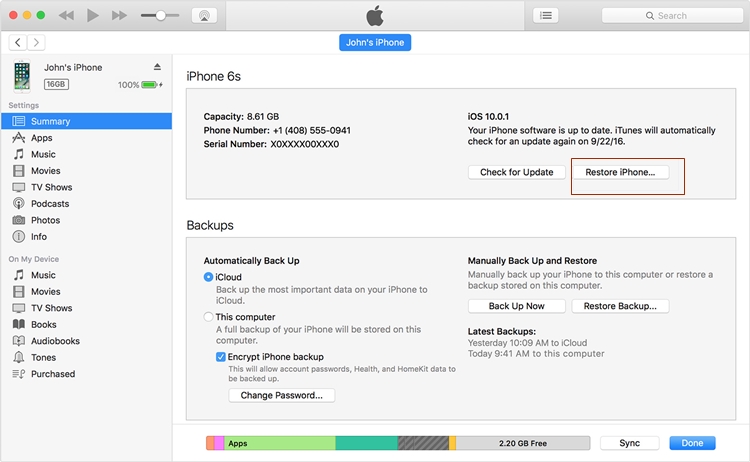
3. بۇ بىر تاللانما ئۇچۇرنى ئاچىدۇ ، تاللىشىڭىزنى جەزملەشتۈرۈشىڭىزنى تەلەپ قىلىدۇ. ئۈسكۈنىڭىزنى زاۋۇت تەڭشىكىگە تەڭشەش ئۈچۈن «ئەسلىگە كەلتۈرۈش» كۇنۇپكىسىنى يەنە بىر قېتىم چېكىڭ.
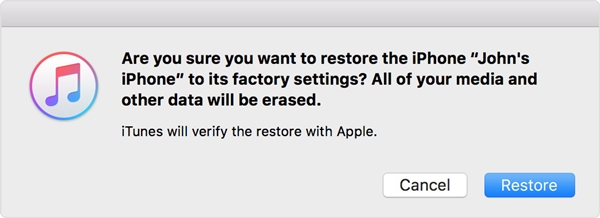
4-قىسىم: ئالما قوللىشى بىلەن ئالاقىلىشىپ ، iPhone خاتالىقىنى 53
ئەگەر تېلېفونىڭىزنى ئەسلىگە كەلتۈرگەندىن كېيىن ياكى Dr.Fone - سىستېما رېمونت قىلىش (iOS) نى ئىشلەتكەندىن كېيىن ، ئۈسكۈنىڭىزدە يەنىلا 53 خاتالىق كۆرۈلسە ، ئۇنداقتا رەسمىي ئالما قوللىشى بىلەن ئالاقىلىشىشنى ئويلىشىڭ. يېقىن ئەتراپتىكى ئالما دۇكىنى ياكى ئايفون رېمونت قىلىش مەركىزىنىمۇ زىيارەت قىلالايسىز. ئۇنىڭدىن باشقا ، سىز بۇ يەردىن رەسمىي ئورگاندىن ئالما بىلەن ئالاقىلاشسىڭىز بولىدۇ . ئالما شىركىتىنىڭ 24x7 قوللىشى بار ، ئۇلارغا تېلېفون قىلىش ئارقىلىق ئېرىشكىلى بولىدۇ. بۇ ئەلۋەتتە سىستېما خاتالىقىنى 53 چاتاقسىز ھەل قىلىشىڭىزغا ياردەم بېرىدۇ.ھازىر 53 ئايفوندىكى خاتالىقنى قانداق ئوڭشاشنى بىلسىڭىز ، ئۈسكۈنىڭىزنى ئەڭ ياخشى ئىشلىتەلەيسىز. بارلىق تاللاشلارنىڭ ئىچىدە ، Dr.Fone - سىستېما رېمونت قىلىش (iOS) نى سىناپ بېقىشنى تەۋسىيە قىلىمىز. ئۇ ناھايىتى ئىشەنچلىك ۋە ئىشلىتىشكە قۇلايلىق قورال ، ئۇ سىزنىڭ iPhone خاتالىقىنى 53 مەسىلىنى ھەل قىلىشىڭىزغا ياردەم بېرىدۇ. بۇنىڭدىن باشقا ، ئۇ iOS ئۈسكۈنىلىرىڭىزنى ھېچقانداق سانلىق مەلۇمات يوقاپ كەتمەيلا ئوڭشىيالايدۇ. بۇ ئارقىلىق ئايفونىڭىزنى ئاۋارىچىلىقسىز ئوڭشىيالايسىز.
iPhone خاتالىقى
- iPhone خاتالىق تىزىملىكى
- iPhone خاتالىق 9
- iPhone خاتالىق 21
- iPhone خاتالىق 4013/4014
- iPhone خاتالىق 3014
- iPhone خاتالىق 4005
- iPhone خاتالىق 3194
- iPhone خاتالىق 1009
- iPhone خاتالىق 14
- iPhone خاتالىق 2009
- iPhone خاتالىق 29
- iPad خاتالىق 1671
- iPhone خاتالىق 27
- iTunes خاتالىقى 23
- iTunes خاتالىقى 39
- iTunes خاتالىقى 50
- iPhone خاتالىق 53
- iPhone خاتالىق 9006
- iPhone خاتالىقى 6
- iPhone خاتالىق 1
- خاتالىق 54
- خاتالىق 3004
- خاتالىق 17
- خاتالىق 11
- خاتالىق 2005






Alice MJ
خىزمەتچى تەھرىر
ئادەتتە 4.5 دەپ باھالانغان ( 105 كىشى قاتناشقان)